一部のコマンドは非常に長くなる可能性があり、それらを繰り返し入力するのは面倒で時間がかかる可能性があります。長いコマンドを頻繁に実行していることに気付いた場合は、bashエイリアスを使用することで大きな安心が得られます。基本的に、エイリアスは〜/.bashrcファイルで定義されているLinuxコマンドへのショートカットです。 。ショートカットを定義すると、bashターミナルで呼び出すことができ、longコマンドと同じ出力を表示できます。
Bashエイリアスを使用すると、長くて複雑なコマンドを覚える手間が省けます。そうすることで、貴重な時間を節約し、生産性を向上させるのに役立ちます。このチュートリアルでは、bashエイリアスを作成して使用する方法について説明します。デモにはUbuntu20.04を使用しました。
bashエイリアスを作成する方法
bashエイリアスの作成は非常に簡単で、そのための構文は次のとおりです。
alias alias_name="command_to_run"
エイリアスの定義はエイリアスから始まります キーワード、その後にエイリアス名が続きます。等号の後に、エイリアスされるコマンドが二重引用符で囲まれています。
各コマンドエイリアスは、新しい行または個別の行で定義されます:
alias alias_name1="command_to_run"
alias alias_name2="command_to_run"
ラップトップPCにマウントされているすべてのISCSIディスクの使用可能なディスク容量を確認するコマンドのエイリアスを作成しましょう。次のdf コマンドが解決策を提供します。マウントされた物理ドライブのディスク使用率統計を提供します。
$ df -Th | grep /dev/sd
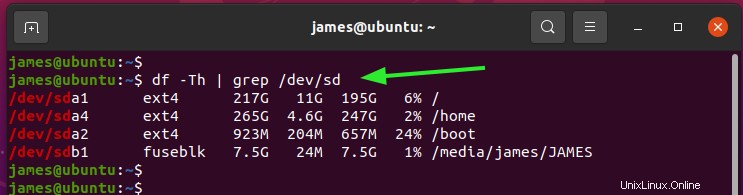
さて、これは非常に長いコマンドであり、そのエイリアスを作成することで簡略化できます。その後、このエイリアスは端末で呼び出され、同じ出力を提供します。
まず、〜./bashrcを開きます 次のようにホームディレクトリにあるファイル:
$ vim ~/.bashrc
ファイルの最後の行で、コマンドのエイリアスを次のように定義します。ここでは、 df エイリアス名です:
alias df=”df -Th | grep /dev/sd”
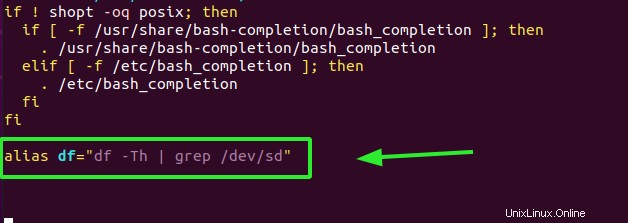
保存して終了。エイリアスを有効にして、再起動後も使用できるようにするには、提供されているコマンドを実行します。
$ source ~/.bashrc
これで、図のように端末でエイリアスを呼び出すことができます
$ df
ご覧のとおり、はるかにシンプルで覚えやすいコマンドを使用して、同じ結果を生成することができました。
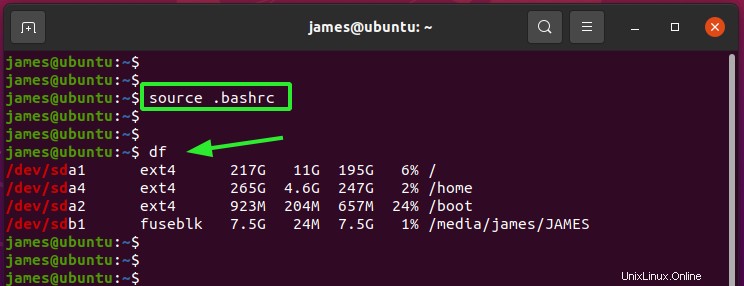
bashエイリアスを無効にする方法
エイリアスが不要になった場合は、端末で次のコマンドを呼び出して無効にすることができます。
$ unalias name_of_alias
たとえば、エイリアスを削除するには、次のコマンドを実行します。
$ unalias df
今回は、エイリアスが無効になっているため、エイリアスを呼び出しても目的の出力が得られません。
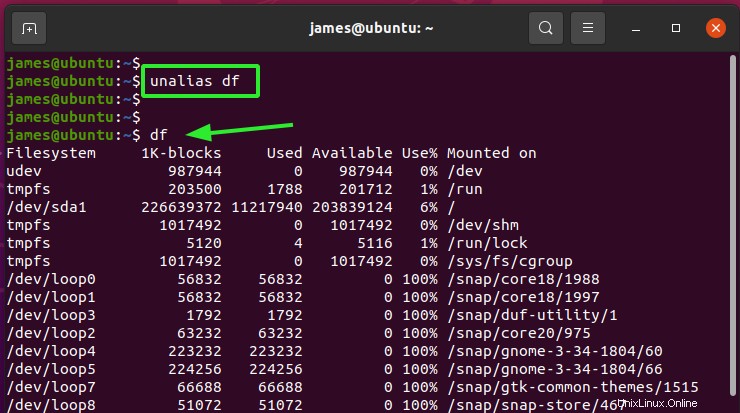
結論
長くて複雑なコマンドを実行することは、通常、面倒で時間がかかります。エイリアスは、これらの複雑なコマンドへのショートカットを提供することにより、待望の救済を提供します。これらのショートカットは端末で簡単に呼び出すことができ、複雑なコマンドと同じ結果が得られます。これで、bashエイリアスの作成と使用についてしっかりと理解できたと思います。